
Πίνακας περιεχομένων:
- Συγγραφέας John Day [email protected].
- Public 2024-01-30 08:32.
- Τελευταία τροποποίηση 2025-01-23 14:39.
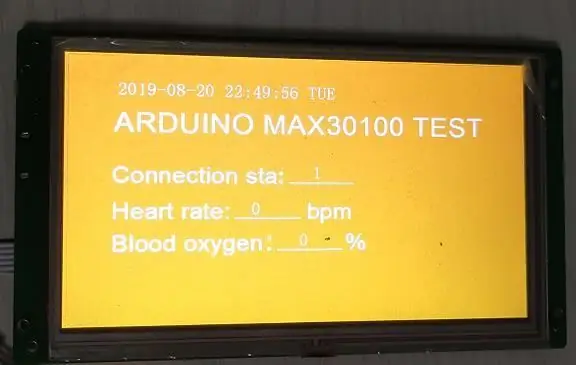
Πριν από λίγο καιρό, βρήκα μια μονάδα αισθητήρα καρδιακού ρυθμού MAX30100 στις αγορές στο διαδίκτυο. Αυτή η ενότητα μπορεί να συλλέξει δεδομένα οξυγόνου αίματος και καρδιακών παλμών των χρηστών, τα οποία είναι επίσης απλά και βολικά στη χρήση.
Σύμφωνα με τα δεδομένα, διαπίστωσα ότι υπάρχουν βιβλιοθήκες MAX30100 στα αρχεία βιβλιοθηκών Arduino. Δηλαδή, εάν χρησιμοποιώ την επικοινωνία μεταξύ Arduino και MAX30100, μπορώ να καλέσω απευθείας τα αρχεία βιβλιοθήκης Arduino χωρίς να χρειάζεται να ξαναγράψω τα αρχεία προγράμματος οδήγησης. Αυτό είναι καλό, οπότε αγόρασα τη μονάδα MAX30100. Αποφάσισα να χρησιμοποιήσω το Arduino για να επαληθεύσω τον καρδιακό ρυθμό και τη λειτουργία συλλογής οξυγόνου στο αίμα του MAX30100.
Βήμα 1: Λειτουργία

Σύνδεσμος αγοράς της μονάδας MAX30100:
item.taobao.com/item.htm?spm=a230r.1.14.69.c0c56556o8wH44&id=559690766124&ns=1&abbucket=2#detail
Σημείωση: αυτή η μονάδα από προεπιλογή μόνο με επικοινωνίες MCU επιπέδου 3,3 V, επειδή η προεπιλογή στη χρήση του πείρου IIC αυξάνει την αντίσταση 4,7 K έως 1,8 V, οπότε δεν υπάρχει επικοινωνία με το Arduino από προεπιλογή, εάν θέλετε να επικοινωνήσετε με Arduino και χρειάζονται δύο 4,7 K της αντίστασης πείρου IIC που συνδέονται με τον πείρο VIN, αυτά τα περιεχόμενα θα εισαχθούν στο πίσω μέρος του κεφαλαίου.
Λειτουργικές αναθέσεις
Πριν ξεκινήσω αυτό το έργο, σκέφτηκα μερικά απλά χαρακτηριστικά: Συλλέχθηκαν δεδομένα καρδιακού ρυθμού και δεδομένα οξυγόνου αίματος
Τα δεδομένα του καρδιακού ρυθμού και του οξυγόνου του αίματος εμφανίζονται μέσω μιας οθόνης LCD
Αυτά είναι τα δύο μόνο χαρακτηριστικά, αλλά αν θέλουμε να το εφαρμόσουμε, πρέπει να κάνουμε περισσότερα
σκέψη:
Ποιο κύριο MCU χρησιμοποιείται;
Τι είδους οθόνη LCD;
Όπως αναφέραμε νωρίτερα, χρησιμοποιούμε το Arduino για το MCU, αλλά αυτό είναι ένα έργο οθόνης LCD Arduino, οπότε πρέπει να επιλέξουμε την κατάλληλη μονάδα οθόνης LCD. Σκοπεύω να χρησιμοποιήσω την οθόνη LCD με σειριακή θύρα. Έχω έναν δείκτη STONE STVI070WT εδώ, αλλά εάν το Arduino πρέπει να επικοινωνήσει μαζί του, απαιτείται MAX3232 για να γίνει η μετατροπή επιπέδου. Στη συνέχεια, τα βασικά ηλεκτρονικά υλικά καθορίζονται ως εξής:
1. Πίνακας ανάπτυξης Arduino Mini Pro
2. Μονάδα αισθητήρα οξυγόνου αίματος και καρδιακού ρυθμού MAX30100
3. Ενότητα οθόνης σειριακής θύρας LCD STONE STVI070WT
4. Μονάδα MAX3232
Βήμα 2: Εισαγωγή υλικού
MAX30100
Το MAX30100 είναι μια ενσωματωμένη λύση παλμικής οξυμετρίας και αισθητήρα παρακολούθησης καρδιακών παλμών. Συνδυάζει δύο LED, έναν φωτοανιχνευτή, βελτιστοποιημένα οπτικά και επεξεργασία αναλογικού σήματος χαμηλού θορύβου για την ανίχνευση παλμικής οξυμετρίας και σημάτων καρδιακού ρυθμού. Το MAX30100 λειτουργεί από τροφοδοτικά 1,8V και 3,3V και μπορεί να απενεργοποιηθεί μέσω λογισμικού με αμελητέο ρεύμα αναμονής, επιτρέποντας στο τροφοδοτικό να παραμένει συνδεδεμένο ανά πάσα στιγμή. Εφαρμογές
● Φορετές συσκευές
● Συσκευές Βοηθού Γυμναστικής
● Ιατρικές συσκευές παρακολούθησης
Οφέλη και χαρακτηριστικά
1 、 Complete Pulse Oximeter and Heart-Rate SensorSolution Απλοποιεί τον σχεδιασμό
Ενσωματωμένες λυχνίες LED, αισθητήρας φωτογραφιών και αναλογικό μέτωπο υψηλής απόδοσης -Τέλος
Μικροσκοπικά 5,6mm x 2,8mm x 1,2mm 14 ακίδων OpticallyEnhanced System-in-Package
2 Ope Λειτουργία εξαιρετικά χαμηλής ισχύος αυξάνει τη διάρκεια ζωής της μπαταρίας για φορητές συσκευές
Προγραμματιζόμενος ρυθμός δείγματος και ρεύμα LED για εξοικονόμηση ενέργειας
Υπερ-χαμηλό ρεύμα τερματισμού λειτουργίας (0,7μA, τυπ.)
3, Advanced Functionality Βελτιώνει την Απόδοση Μέτρησης
Το High SNR παρέχει ισχυρή ανθεκτικότητα στην τεχνητή κίνηση
Ενσωματωμένη ακύρωση περιβάλλοντος φωτός
Ικανότητα Υψηλού Δείγματος
Δυνατότητα γρήγορης εξόδου δεδομένων
Βήμα 3: Αρχή ανίχνευσης
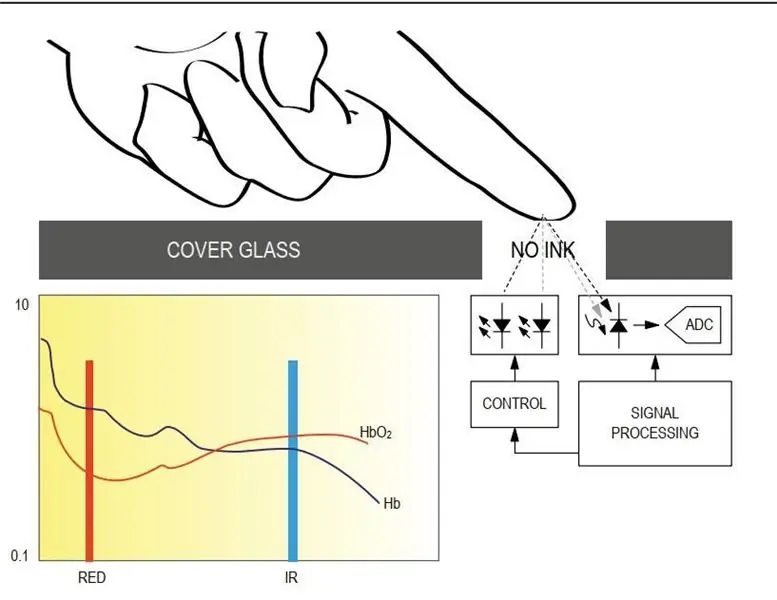

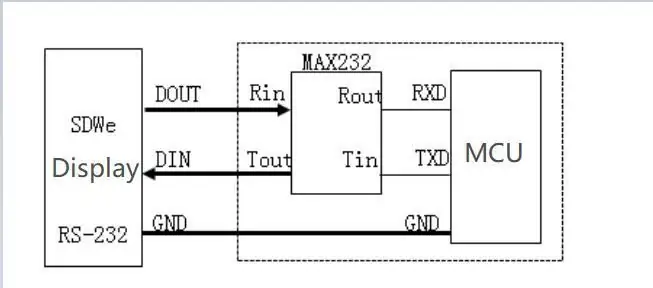
Απλώς πιέστε το δάχτυλό σας προς τον αισθητήρα για να εκτιμήσετε τον κορεσμό του παλμού οξυγόνου (SpO2) και τον παλμό (ισοδύναμο με τον καρδιακό παλμό).
Το παλμικό οξύμετρο (οξύμετρο) είναι ένα μίνι-φασματόμετρο που χρησιμοποιεί τις αρχές των διαφορετικών φασμάτων απορρόφησης των ερυθρών αιμοσφαιρίων για την ανάλυση του κορεσμού οξυγόνου του αίματος. Αυτή η μέθοδος μέτρησης σε πραγματικό χρόνο και ταχεία χρησιμοποιείται επίσης ευρέως σε πολλές κλινικές αναφορές. Δεν θα εισαγάγω πολύ το MAX30100, επειδή αυτά τα υλικά είναι διαθέσιμα στο Διαδίκτυο. Οι ενδιαφερόμενοι φίλοι μπορούν να αναζητήσουν τις πληροφορίες αυτής της μονάδας ελέγχου καρδιακών παλμών στο Διαδίκτυο και να έχουν μια βαθύτερη κατανόηση της αρχής της ανίχνευσης.
STONE STVI070WT-01
Εισαγωγή στην οθόνη
Σε αυτό το έργο, θα χρησιμοποιήσω το STONE STVI070WT για να εμφανίσω τα δεδομένα του καρδιακού ρυθμού και του οξυγόνου του αίματος. Το τσιπ προγράμματος οδήγησης έχει ενσωματωθεί στην οθόνη της οθόνης και υπάρχει λογισμικό για χρήση από τους χρήστες. Οι χρήστες χρειάζονται μόνο να προσθέσουν κουμπιά, πλαίσια κειμένου και άλλη λογική μέσω των σχεδιαζόμενων εικόνων διεπαφής χρήστη και, στη συνέχεια, να δημιουργήσουν αρχεία διαμόρφωσης και να τα κατεβάσουν στην οθόνη για να εκτελεστούν. Η οθόνη του STVI070WT επικοινωνεί με το MCU μέσω σήματος uart-rs232, πράγμα που σημαίνει ότι πρέπει να προσθέσουμε ένα τσιπ MAX3232 για να μετατρέψουμε το σήμα RS232 σε σήμα TTL, ώστε να μπορούμε να επικοινωνούμε με το Arduino MCU.
Εάν δεν είστε σίγουροι πώς να χρησιμοποιήσετε το MAX3232, ανατρέξτε στις παρακάτω εικόνες:
Εάν νομίζετε ότι η μετατροπή επιπέδου είναι πολύ ενοχλητική, μπορείτε να επιλέξετε άλλους τύπους προβολών του STONE, μερικοί από τους οποίους μπορούν να εξάγουν απευθείας σήμα uart-ttl. Ο επίσημος ιστότοπος έχει λεπτομερείς πληροφορίες και εισαγωγή: https://www.stoneitech.com/ Εάν χρειάζεστε σεμινάρια βίντεο και σεμινάρια για χρήση, μπορείτε επίσης να τα βρείτε στον επίσημο ιστότοπο.
Βήμα 4: Βήματα ανάπτυξης
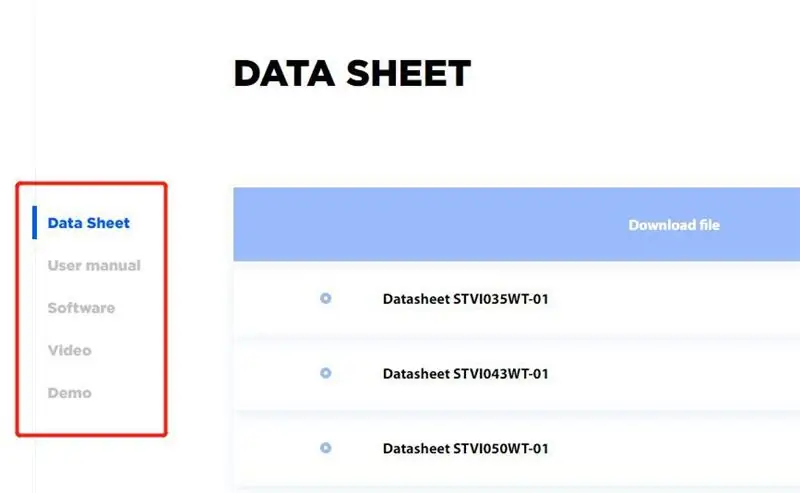
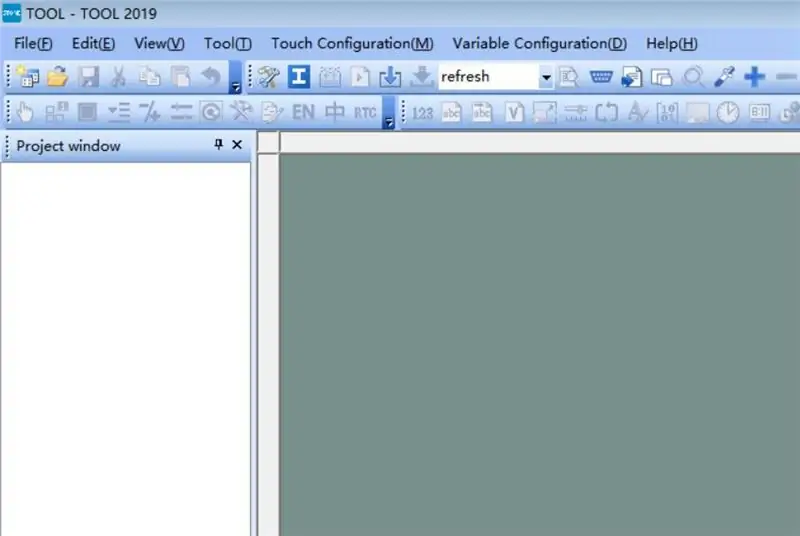
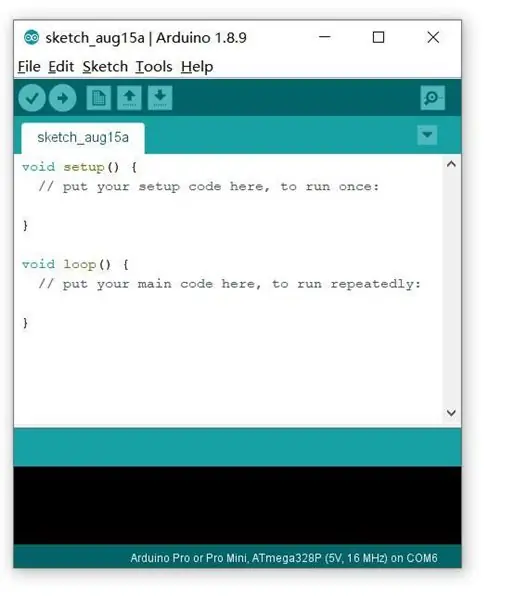
Τρία βήματα ανάπτυξης οθόνης οθόνης STONE:
Σχεδιάστε τη λογική της οθόνης και τη λογική κουμπιών με το λογισμικό STONE TOOL και κατεβάστε το αρχείο σχεδίασης στη μονάδα οθόνης.
Το MCU επικοινωνεί με τη μονάδα οθόνης STONE LCD μέσω σειριακής θύρας.
Με τα δεδομένα που λαμβάνονται στο βήμα 2, το MCU κάνει άλλες ενέργειες.
Εγκατάσταση λογισμικού STONE TOOL
Κατεβάστε την τελευταία έκδοση του λογισμικού STONE TOOL (επί του παρόντος TOOL2019) από τον ιστότοπο και εγκαταστήστε το. Μετά την εγκατάσταση του λογισμικού, θα ανοίξει η ακόλουθη διεπαφή:
Κάντε κλικ στο κουμπί "Αρχείο" στην επάνω αριστερή γωνία για να δημιουργήσετε ένα νέο έργο, το οποίο θα συζητήσουμε αργότερα.
Το Arduino είναι ένα ηλεκτρονικό πρωτότυπο πλατφόρμα ανοιχτού κώδικα που είναι εύκολο στη χρήση και εύκολο στη χρήση. Περιλαμβάνει το τμήμα υλικού (διάφοροι πίνακες ανάπτυξης που συμμορφώνονται με τις προδιαγραφές Arduino) και το τμήμα λογισμικού (Arduino IDE και σχετικά κιτ ανάπτυξης). Το τμήμα υλικού (ή πίνακας ανάπτυξης) αποτελείται από έναν μικροελεγκτή (MCU), μνήμη Flash (Flash) και ένα σύνολο καθολικών διεπαφών εισόδου/εξόδου (GPIO), τα οποία μπορείτε να σκεφτείτε ως μητρική πλακέτα μικροϋπολογιστή. Το τμήμα λογισμικού αποτελείται κυρίως από Arduino IDE σε υπολογιστή, σχετικό πακέτο υποστήριξης σε επίπεδο πίνακα (BSP) και πλούσια βιβλιοθήκη λειτουργιών τρίτου μέρους. Με το Arduino IDE, μπορείτε εύκολα να κατεβάσετε το BSP που σχετίζεται με τον πίνακα ανάπτυξης και τις βιβλιοθήκες που χρειάζεστε για να γράψετε τα προγράμματά σας. Το Arduino είναι μια πλατφόρμα ανοιχτού κώδικα. Μέχρι στιγμής, υπήρχαν πολλά μοντέλα και πολλά παράγωγα χειριστήρια, συμπεριλαμβανομένων των Arduino Uno, Arduino Nano, ArduinoYun και ούτω καθεξής. Επιπλέον, το Arduino IDE δεν υποστηρίζει πλέον μόνο τους πίνακες ανάπτυξης της σειράς Arduino, αλλά προσθέτει υποστήριξη για δημοφιλείς πίνακες ανάπτυξης, όπως ως Intel Galileo και NodeMCU με την εισαγωγή του BSP. Το Arduino ανιχνεύει το περιβάλλον μέσω ποικίλων αισθητήρων, φώτων ελέγχου, κινητήρων και άλλων συσκευών για να ανατροφοδοτήσει και να επηρεάσει το περιβάλλον. Ο μικροελεγκτής στον πίνακα μπορεί να προγραμματιστεί με γλώσσα προγραμματισμού Arduino, να μεταγλωττιστεί σε δυαδικά αρχεία και να καεί στον μικροελεγκτή. για το Arduino υλοποιείται με τη γλώσσα προγραμματισμού Arduino (βασισμένη στην Wiring) και το περιβάλλον ανάπτυξης Arduino (με βάση την επεξεργασία). Τα έργα που βασίζονται σε Arduino μπορούν να περιέχουν μόνο Arduino, καθώς και Arduino και άλλο λογισμικό που εκτελείται σε υπολογιστή και επικοινωνούν με κάθε ένα άλλα (όπως Flash, Επεξεργασία, MaxMSP).
Το περιβάλλον ανάπτυξης του Arduino είναι το Arduino IDE, το οποίο μπορείτε να κατεβάσετε από το Διαδίκτυο. Συνδεθείτε στον επίσημο ιστότοπο του Arduino και κάντε λήψη του λογισμικού https://www.arduino.cc/en/Main/Software?setlang=cn Μετά την εγκατάσταση του Arduino IDE, θα εμφανιστεί η ακόλουθη διεπαφή όταν ανοίγετε το λογισμικό:
Το Arduino IDE δημιουργεί δύο συναρτήσεις από προεπιλογή: τη λειτουργία εγκατάστασης και τη λειτουργία βρόχου. Υπάρχουν πολλές εισαγωγές Arduino στο Διαδίκτυο. Εάν δεν καταλαβαίνετε κάτι, μπορείτε να μεταβείτε στο Διαδίκτυο για να το βρείτε.
Βήμα 5: Διαδικασία υλοποίησης έργου Arduino LCD
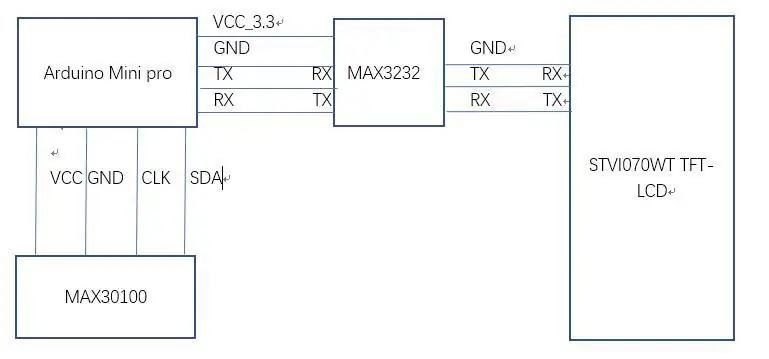

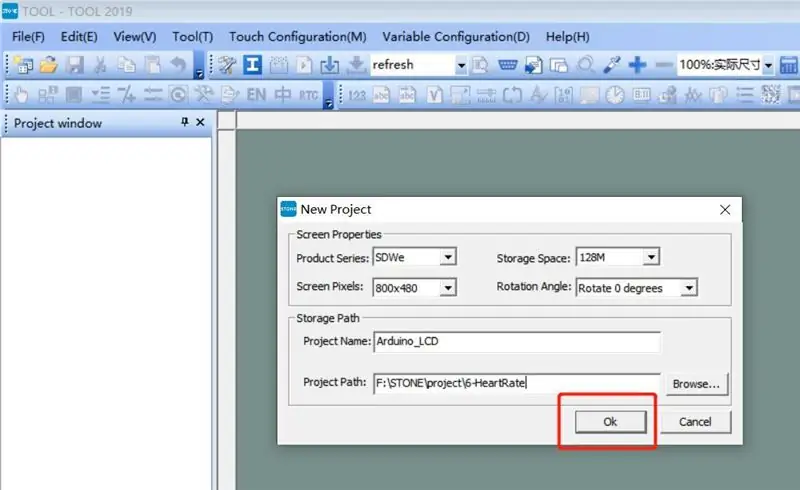
σύνδεση υλικού
Για να διασφαλίσουμε ότι το επόμενο βήμα στη σύνταξη κώδικα θα κυλήσει ομαλά, πρέπει πρώτα να προσδιορίσουμε την αξιοπιστία της σύνδεσης υλικού. Μόνο τέσσερα κομμάτια υλικού χρησιμοποιήθηκαν σε αυτό το έργο:
1. Πίνακας ανάπτυξης Arduino Mini pro
2. Οθόνη οθόνης STONE STVI070WT tft-lcd
3. Αισθητήρας καρδιακού ρυθμού MAX30100 και οξυγόνου αίματος
4. MAX3232 (rs232-> TTL) Ο πίνακας ανάπτυξης Arduino Mini Pro και η οθόνη οθόνης STVI070WT tft-lcd συνδέονται μέσω UART, το οποίο απαιτεί μετατροπή επιπέδου μέσω MAX3232, και στη συνέχεια ο πίνακας ανάπτυξης Arduino Mini Pro και η μονάδα MAX30100 συνδέονται μέσω διεπαφής IIC. Αφού σκεφτούμε καθαρά, μπορούμε να σχεδιάσουμε την ακόλουθη εικόνα καλωδίωσης:
Βεβαιωθείτε ότι δεν υπάρχουν σφάλματα στη σύνδεση υλικού και προχωρήστε στο επόμενο βήμα.
Σχεδιασμός διεπαφής χρήστη LCD-TFTΠρώτα απ 'όλα, πρέπει να σχεδιάσουμε μια εικόνα οθόνης UI, η οποία μπορεί να σχεδιαστεί από το PhotoShop ή άλλα εργαλεία σχεδιασμού εικόνας. Αφού σχεδιάσετε την εικόνα οθόνης UI, αποθηκεύστε την εικόνα σε μορφή JPG. Ανοίξτε το λογισμικό STONE TOOL2019 και δημιουργήστε ένα νέο έργο:
Αφαιρέστε την εικόνα που φορτώθηκε από προεπιλογή στο νέο έργο και προσθέστε την εικόνα UI που σχεδιάσαμε. Προσθέστε το στοιχείο εμφάνισης κειμένου, σχεδιάστε το ψηφίο οθόνης και το δεκαδικό σημείο, λάβετε τη θέση αποθήκευσης του στοιχείου εμφάνισης κειμένου στην οθόνη προβολής. Το αποτέλεσμα έχει ως εξής:
διεύθυνση στοιχείου προβολής κειμένου: Στάση σύνδεσης: 0x0008
Καρδιακός ρυθμός: 0x0001
Οξυγόνο αίματος: 0x0005
Τα κύρια περιεχόμενα της διεπαφής διεπαφής χρήστη έχουν ως εξής:
Κατάσταση σύνδεσης
Ένδειξη καρδιακών παλμών
Έδειξε οξυγόνο αίματος
Βήμα 6: Δημιουργία αρχείου διαμόρφωσης
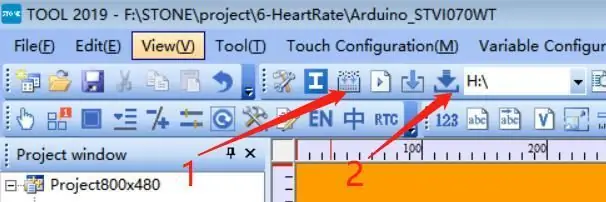
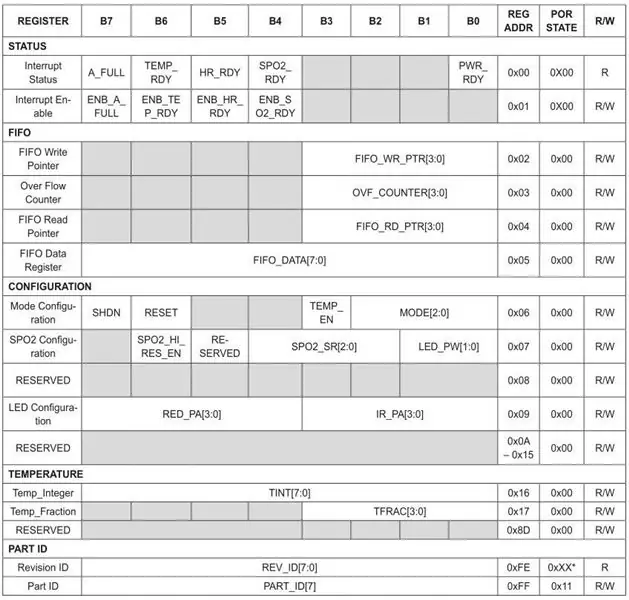
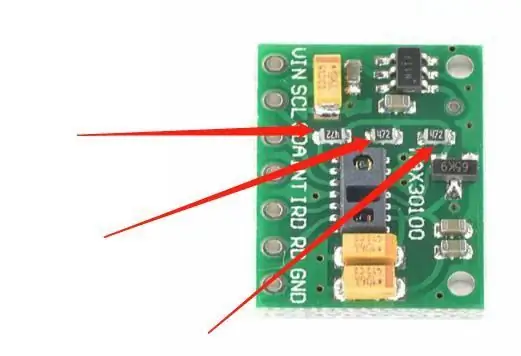
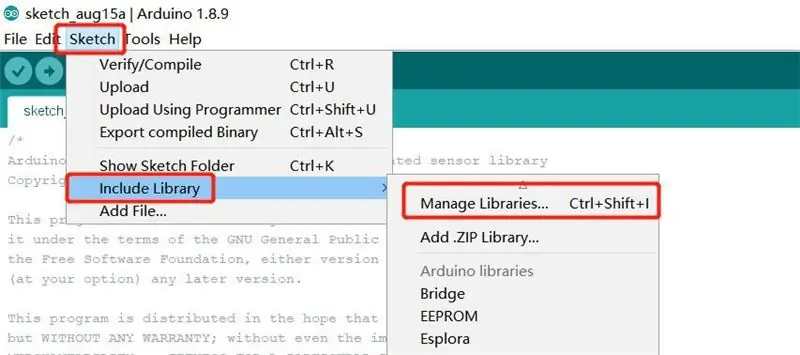
Μόλις ολοκληρωθεί ο σχεδιασμός διεπαφής χρήστη, το αρχείο διαμόρφωσης μπορεί να δημιουργηθεί και να μεταφορτωθεί στην οθόνη STVI070WT.
Αρχικά, εκτελέστε το βήμα 1 και, στη συνέχεια, εισαγάγετε τη μονάδα flash USB στον υπολογιστή και θα εμφανιστεί το σύμβολο του δίσκου. Στη συνέχεια, κάντε κλικ στην επιλογή "Λήψη σε δίσκο u" για λήψη του αρχείου διαμόρφωσης στη μονάδα flash USB και, στη συνέχεια, εισαγάγετε τη μονάδα flash USB στο STVI070WT για να ολοκληρώσετε την αναβάθμιση.
Το MAX30100 επικοινωνεί μέσω IIC. Η αρχή λειτουργίας του είναι ότι η τιμή της καρδιακής συχνότητας ADC μπορεί να ληφθεί μέσω υπέρυθρης ακτινοβολίας led. Ο καταχωρητής MAX30100 μπορεί να χωριστεί σε πέντε κατηγορίες: καταχωρητής κατάστασης, FIFO, μητρώο ελέγχου, καταχωρητής θερμοκρασίας και μητρώο ταυτότητας. διαβάζει την τιμή θερμοκρασίας του τσιπ για να διορθώσει την απόκλιση που προκαλείται από τη θερμοκρασία. Ο καταχωρητής ταυτότητας μπορεί να διαβάσει τον αριθμό ταυτότητας του τσιπ.
Το MAX30100 συνδέεται με τον πίνακα ανάπτυξης Arduino Mini Pro μέσω της διεπαφής επικοινωνίας IIC. Επειδή υπάρχουν έτοιμα αρχεία βιβλιοθηκών MAX30100 στο Arduino IDE, μπορούμε να διαβάσουμε τα δεδομένα του καρδιακού ρυθμού και του οξυγόνου του αίματος χωρίς να μελετήσουμε τα μητρώα του MAX30100. Για όσους ενδιαφέρονται να εξερευνήσουν το μητρώο MAX30100, δείτε το φύλλο δεδομένων MAX30100.
Τροποποιήστε την αντίσταση έλξης MAX30100 IIC
Πρέπει να σημειωθεί ότι η αντίσταση έλξης 4,7k του πείρου IIC της μονάδας MAX30100 συνδέεται με 1,8v, κάτι που θεωρητικά δεν αποτελεί πρόβλημα. Ωστόσο, το επίπεδο λογικής επικοινωνίας του pin Arduino IIC είναι 5V, επομένως δεν μπορεί να επικοινωνήσει με το Arduino χωρίς να αλλάξει το υλικό της μονάδας MAX30100. Η άμεση επικοινωνία είναι δυνατή εάν το MCU είναι STM32 ή άλλο MCU λογικής στάθμης 3.3v. Επομένως, τα ακόλουθα πρέπει να γίνουν αλλαγές:
Αφαιρέστε τις τρεις αντιστάσεις 4,7k που επισημαίνονται στην εικόνα με ένα ηλεκτρικό συγκολλητικό σίδερο. Στη συνέχεια, συγκολλήστε δύο αντιστάσεις 4,7k στις ακίδες του SDA και του SCL στο VIN, ώστε να μπορέσουμε να επικοινωνήσουμε με το Arduino. Arduino Ανοίξτε το Arduino IDE και βρείτε τα παρακάτω κουμπιά:
Αναζητήστε το "MAX30100" για να βρείτε δύο βιβλιοθήκες για MAX30100 και, στη συνέχεια, κάντε κλικ στη λήψη και εγκατάσταση.
Μετά την εγκατάσταση, μπορείτε να βρείτε το Demo του MAX30100 στο φάκελο βιβλιοθήκης LIB του Arduino:
Κάντε διπλό κλικ στο αρχείο για να το ανοίξετε.
Αυτό το Demo μπορεί να δοκιμαστεί άμεσα. Εάν η σύνδεση υλικού είναι εντάξει, μπορείτε να κατεβάσετε τη συλλογή κώδικα στον πίνακα ανάπτυξης Arduibo και να δείτε τα δεδομένα του MAX30100 στο σειριακό εργαλείο εντοπισμού σφαλμάτων.
Βήμα 7: Το εφέ μπορεί να φανεί στην ακόλουθη εικόνα:
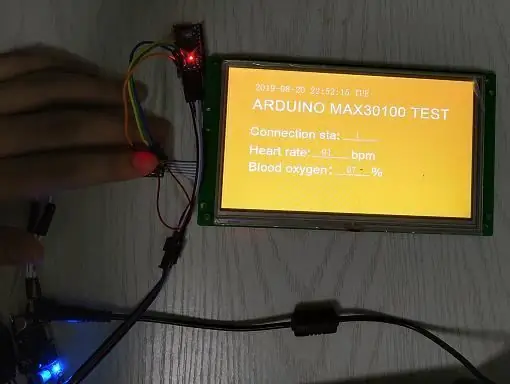
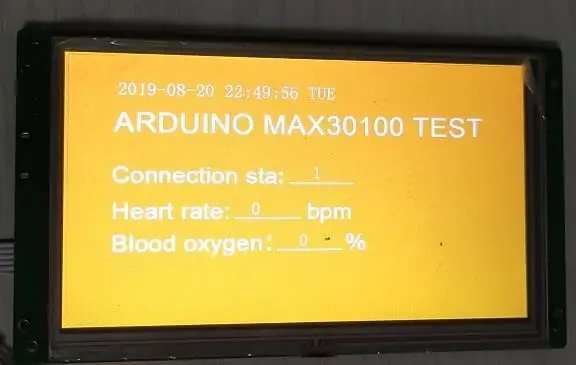
Για να μάθετε περισσότερα για το έργο κάντε κλικ εδώ.
Επικοινωνήστε μαζί μας εάν χρειάζεστε έναν πλήρη κωδικό:
Θα σας απαντήσω εντός 12 ωρών.
Συνιστάται:
Μουσικός ρυθμός LED Flash Light: 9 βήματα (με εικόνες)

Music Rhythm LED Flash Light: Σε αυτό το έργο, θα φτιάξουμε ένα κύκλωμα Music Rhythm LED Flash Light χρησιμοποιώντας το μικρόφωνο και το BC547 σε breadboard και PCB όπου τα φώτα led led θα αναβοσβήνουν με τον ρυθμό της μουσικής. Το μικρόφωνο θα αισθανθεί τον ρυθμό της μουσικής και θα δημιουργήσει ένα ηλεκτρικός τροχός
Το έργο του Αγίου Βαλεντίνου: ένας ορατός καρδιακός παλμός: 9 βήματα

Το έργο της Ημέρας του Αγίου Βαλεντίνου: ένας ορατός καρδιακός παλμός: Η ημέρα του Αγίου Βαλεντίνου έρχεται, ανησυχείτε για το ότι σας αρέσει ή όχι; Maybeσως θέλετε να ρωτήσετε, αλλά εδώ είναι ένας άλλος τρόπος, βάλτε το δάχτυλο στη συσκευή καρδιακών παλμών, τα δεδομένα θα δείξουν την απάντηση. Ο καρδιακός παλμός των ενηλίκων είναι περίπου 70 ~ 80 φορές, καλά, 60 ~
Οθόνη LCD I2C / IIC - Χρήση LCD SPI στην οθόνη LCD I2C Χρήση μονάδας SPI σε IIC με Arduino: 5 βήματα

Οθόνη LCD I2C / IIC | Χρησιμοποιήστε μια οθόνη SPI στην οθόνη I2C LCD χρησιμοποιώντας μονάδα SPI σε IIC με Arduino: Γεια σας παιδιά, καθώς ένα κανονικό SPI LCD 1602 έχει πάρα πολλά καλώδια για να συνδεθεί, οπότε είναι πολύ δύσκολο να το διασυνδέσετε με το arduino, αλλά υπάρχει μια μονάδα διαθέσιμη στην αγορά που μπορεί μετατρέψτε την οθόνη SPI σε οθόνη IIC, οπότε πρέπει να συνδέσετε μόνο 4 καλώδια
Οθόνη LCD I2C / IIC - Μετατρέψτε μια οθόνη SPI LCD στην οθόνη LCD I2C: 5 βήματα

Οθόνη LCD I2C / IIC | Μετατρέψτε ένα SPI LCD σε οθόνη I2C LCD: η χρήση της οθόνης spi LCD χρειάζεται πάρα πολλές συνδέσεις για να γίνει κάτι που είναι πραγματικά δύσκολο να το κάνω, έτσι βρήκα μια μονάδα που μπορεί να μετατρέψει το i2c LCD σε spi LCD οπότε ας ξεκινήσουμε
Οθόνη θερμοκρασίας και επιπέδου φωτός με οθόνη στην οθόνη NOKIA 5110: 4 βήματα

Οθόνη θερμοκρασίας και φωτός με οθόνη στην οθόνη NOKIA 5110: Γεια σε όλους! Σε αυτήν την ενότητα κατασκευάζουμε απλή ηλεκτρονική συσκευή για την παρακολούθηση της θερμοκρασίας και του επιπέδου φωτός. Οι μετρήσεις αυτών των παραμέτρων εμφανίζονται στην οθόνη LCD NOKIA 5110. Η συσκευή βασίζεται στον μικροελεγκτή AVR ATMEGA328P. Η παρακολούθηση
